Возможно, вы снимали документальный фильм для научной конференции, готовили видеодоклад для своей студенческой группы или просто монтировали в один фильм видеозаписи, относящиеся к разным периодам вашей жизни, и уже использовали для этого программу AVS Video Editor . Вполне вероятно, вам захочется назвать и поблагодарить в титрах тех людей, которые имеют отношение к вашей работе. Наложить титры можно в программе AVS Video Editor. Если вы используете программу AVS Video Editor впервые, рекомендуем сначала узнать, как загрузить программу, импортировать в нее видео и поместить его на Шкалу времени, а затем следовать инструкциям этого руководства, чтобы легко добавить титры.
После того как вы добавили видео на Шкалу времени, можно приступить к наложению поверх него титров. Нажмите центральную кнопку Текст. Из групп текстовых эффектов слева выберите группу Титры:
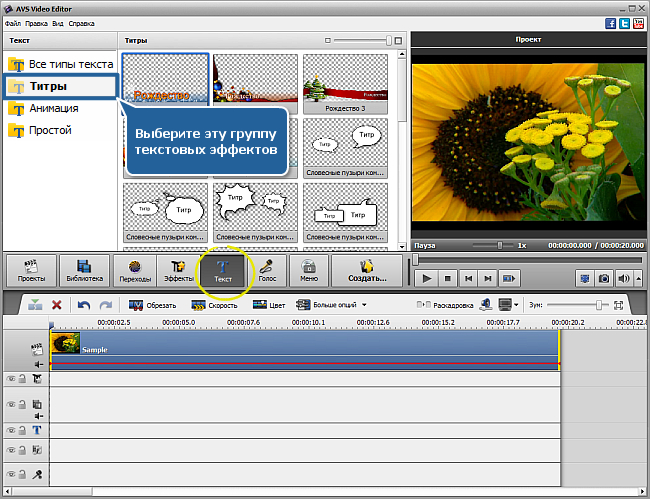
Теперь в Области файлов и эффектов выберите шаблон, в названии которого есть слово "Исполнители". Перетащите его на строку Текстовых эффектов на Шкале времени:
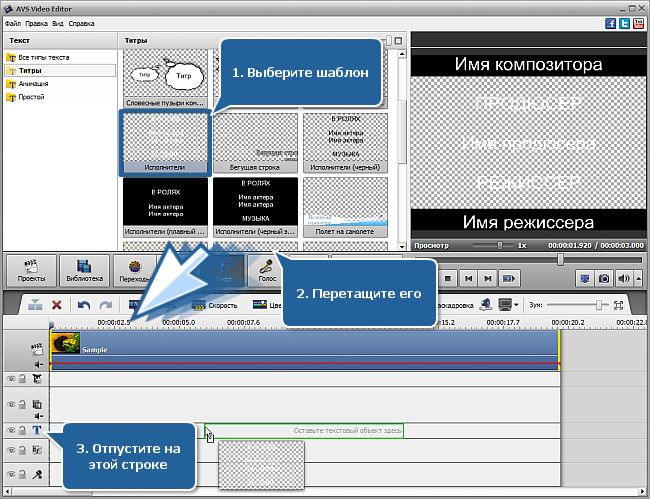
 Внимание
Внимание: если вы добавите титры с прозрачным фоном, видео, которое находится под титрами, останется видимым (то есть получатся титры, идущие одновременно с основным видео, на которое они наложены). Если вы выберете титры с непрозрачным (черным) фоном, видео под ними не будет видно. Шаблон
"Исполнители (плавный переход)" позволяет получить плавный переход между основным видео и титрами на черном экране.
[Вернуться наверх]
Чтобы изменить местоположение титров в вашем видео, щелкните по добавленному блоку титров в соответствующей строке на Шкале времени. Удерживайте кнопку мыши нажатой и перетащите блок в самый конец строки. В этом случае титры закончатся одновременно с видео, на которое они наложены.
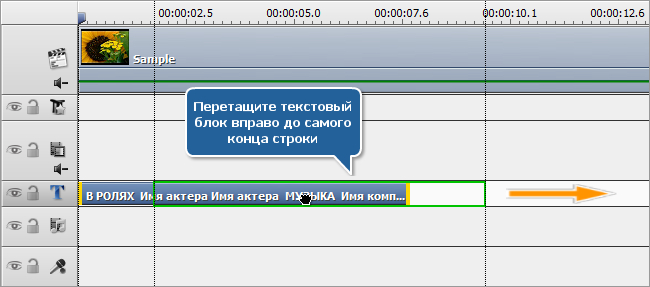
Чтобы задать точное время появления титров, наведите курсор мыши на левый край текстового блока. Курсор превратится в двунаправленную черную стрелку  . Удерживайте левую кнопку мыши нажатой и перетащите край блока влево или вправо по Шкале времени:
. Удерживайте левую кнопку мыши нажатой и перетащите край блока влево или вправо по Шкале времени:

 Внимание
Внимание: от заданной длительности текстового блока зависит скорость движения титров. Чем длиннее вы сделаете текстовый блок, тем медленнее будут двигаться титры.
[Вернуться наверх]
Дважды щелкните по блоку титров:

Откроется окно редактирования текста. Дважды щелкните по стандартному тексту, удалите его и введите свой собственный:

 Внимание
Внимание: учитывайте, что при каждом нажатии клавиши
Enter курсор переходит на новую строку.
[Вернуться наверх]
 Внимание
Внимание: приостановить движение нельзя, если выбраны шаблоны титров
"Исполнители (черный экран)" и
"Исполнители (плавный переход)".
По умолчанию титры движутся в заданном направлении без пауз. Если вы хотите приостановить движение, определите моменты, когда титры должны остановиться, а когда - снова продолжить движение.
Передвигайте ползунок влево, выбирая при этом подходящий момент на экране Предварительного просмотра. Нажмите кнопку Усиление, расположенную под областью Предварительного просмотра, - это будет момент, когда титры остановятся:
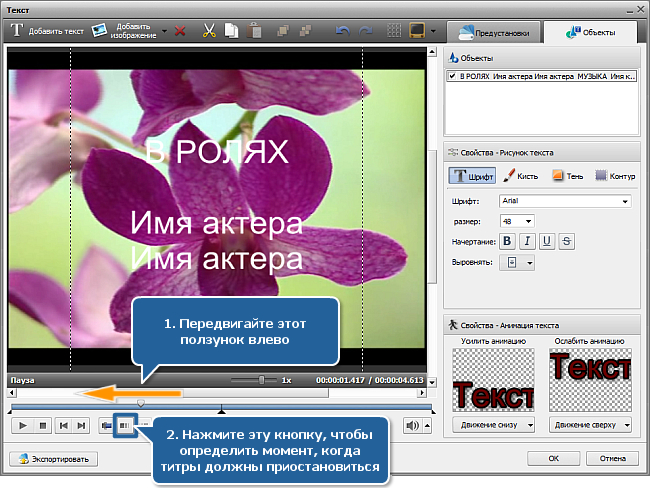
Часть линейки времени, выделенная синим цветом, – это длительность задержки титров:
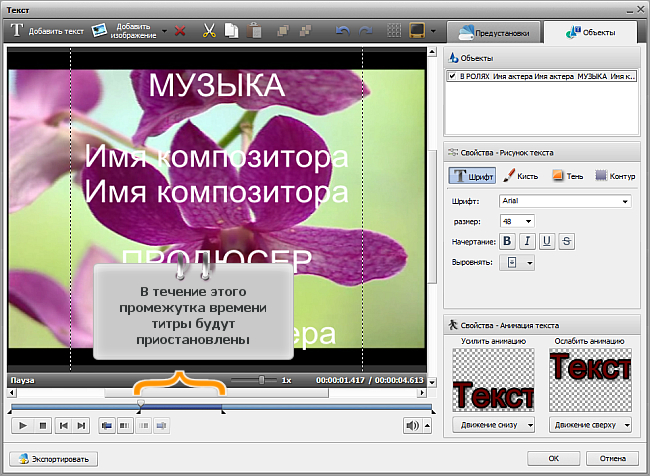
Передвигайте ползунок вправо, выбирая при этом подходящий момент на экране Предварительного просмотра. Нажмите кнопку Ослабление, расположенную под областью Предварительного просмотра, - это будет момент, когда титры продолжат движение:

[Вернуться наверх]
Теперь добавьте немного индивидуальности. Убедитесь, что вы работаете с подразделом Предустановки рисунка на вкладке Предустановки. Дважды щелкните по предустановке, которая вам подходит, или создайте свой собственный стиль. Для этого подберите нужные свойства для четырех категорий на вкладке Объекты (Шрифт, Кисть, Тень, Контур):

Если вас устраивает результат, нажмите кнопку OK в окне редактирования текста, чтобы подтвердить все изменения.
Основная часть работы позади. Осталось только сохранить проект, выбрать папку для сохранения видео и начать его создание.
[Вернуться наверх]
Версия: 9.1.1.336Размер: 155.45 МбПлатформы: Windows 10, 8.1, 8, 7, XP, 2003, Vista
(Mac OS/Linux не поддерживаются)
Загрузить
AVS Video Editor
Регистрация на AVS4YOU представляет собой покупку одного продукта, представленного на сайте
www.AVS4YOU.com, и получение всех остальных продуктов с нашего сайта. Это значит, что Вы можете установить и использовать
ВСЕ ОСТАЛЬНЫЕ программы с тем же самым лицензионным ключом без дополнительных платежей и без ограничений.
Пожалуйста, обратите внимание на то, что программы AVS4YOU не позволяют вам копировать защищенный материал. Вы можете использовать эти программы, если владеете авторскими правами на копируемый материал или получили разрешение на копирование от владельца авторских прав.